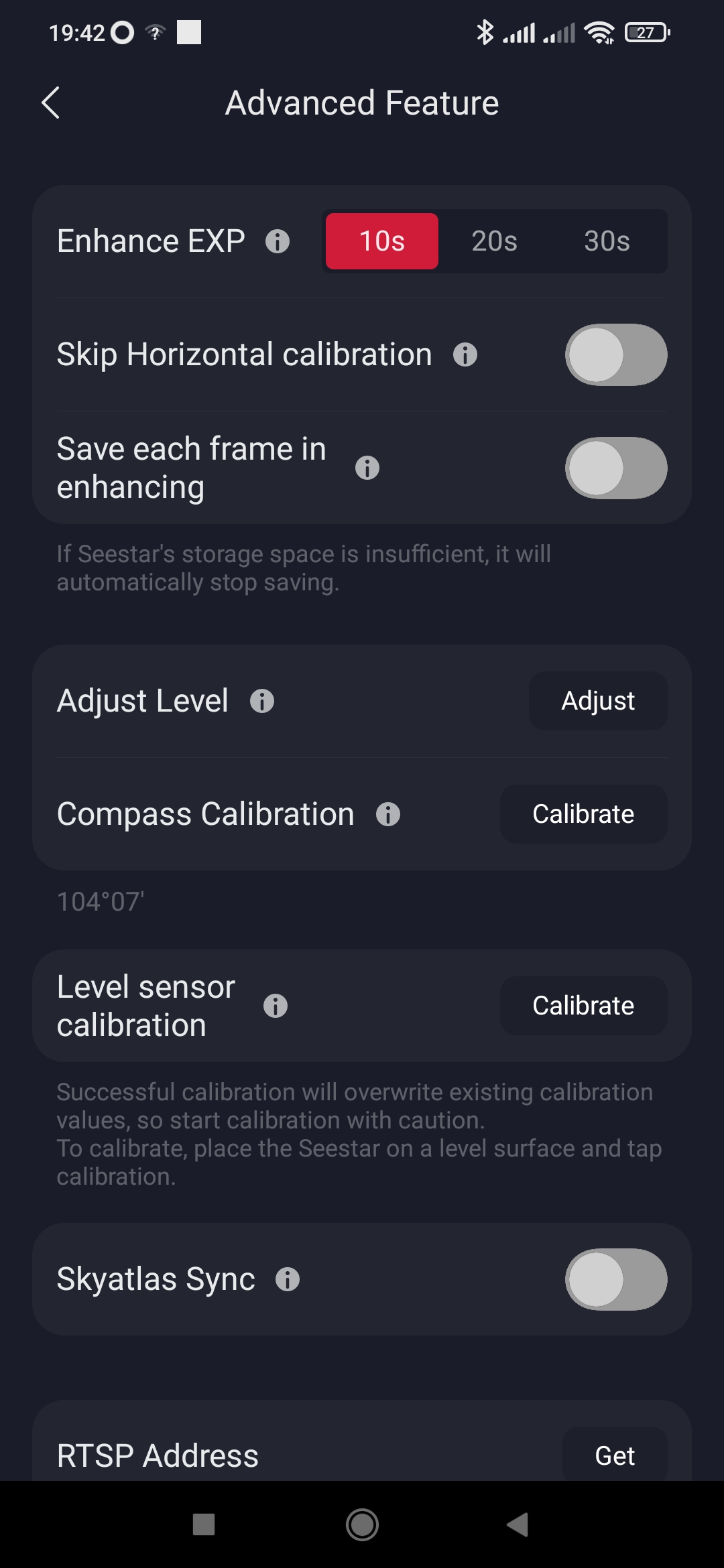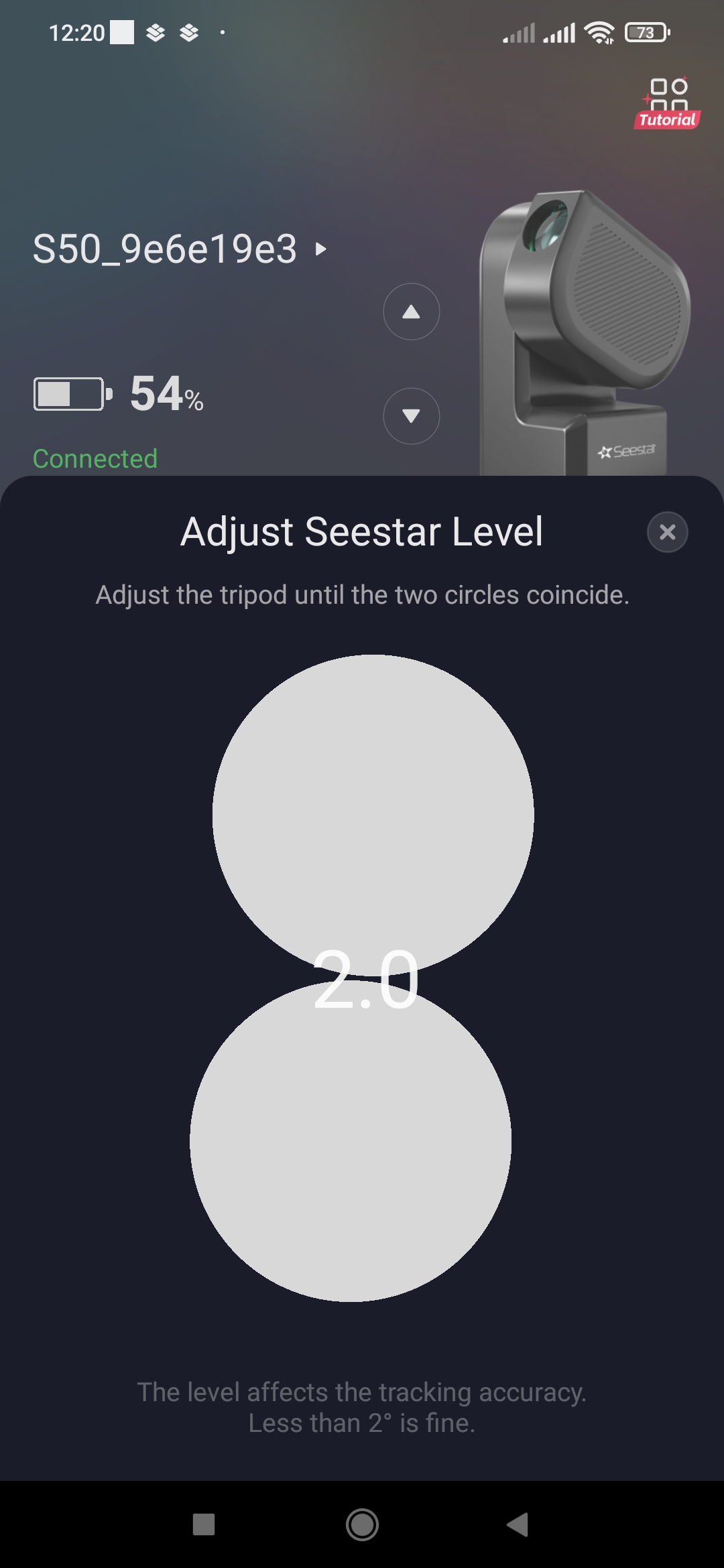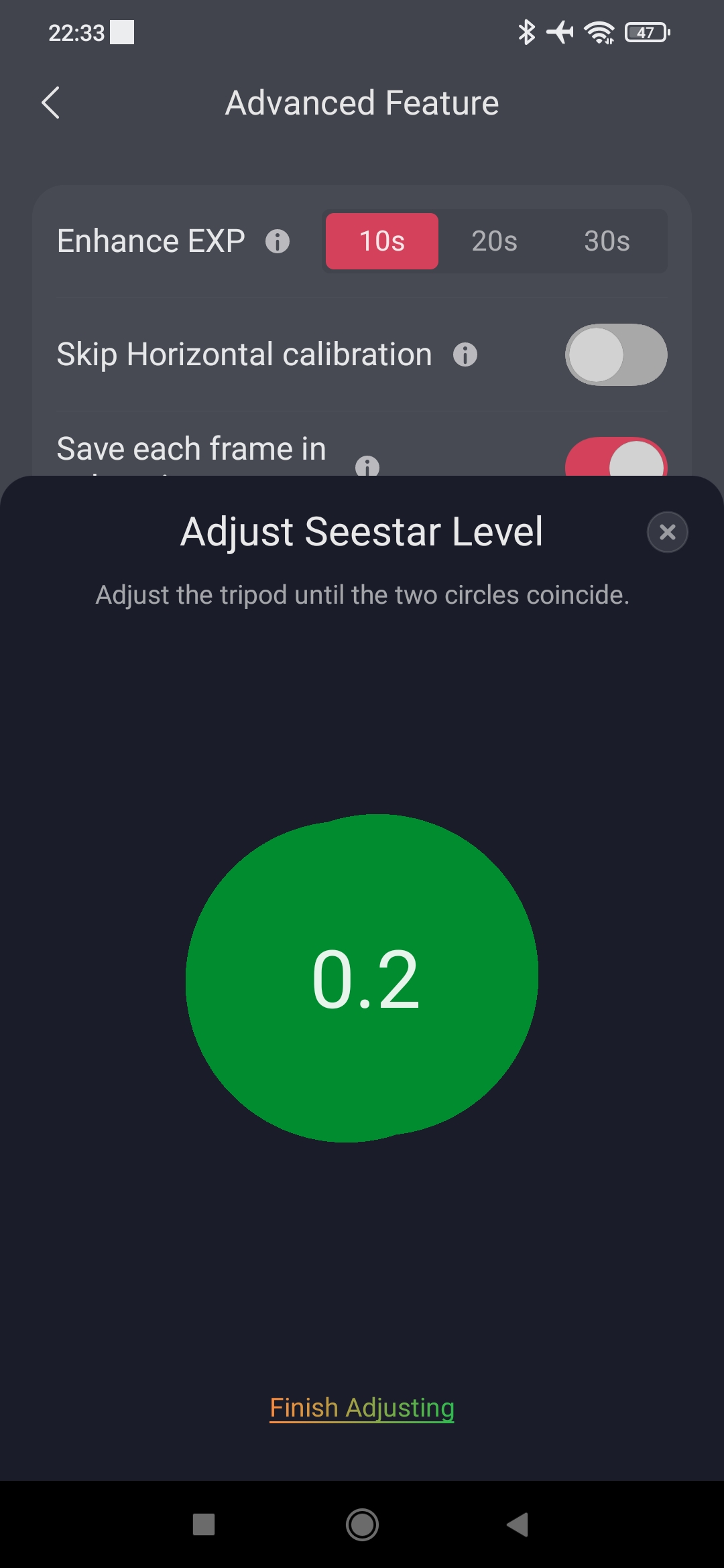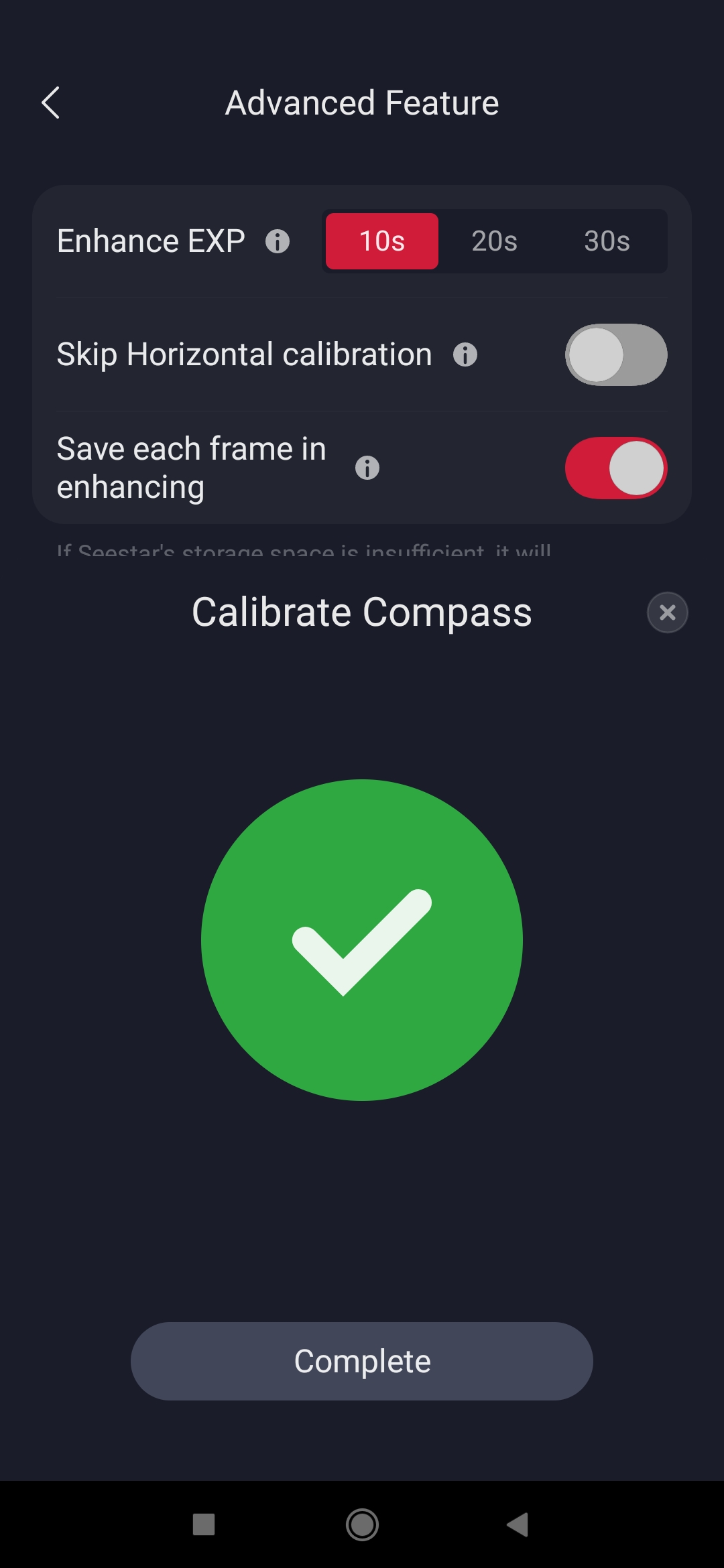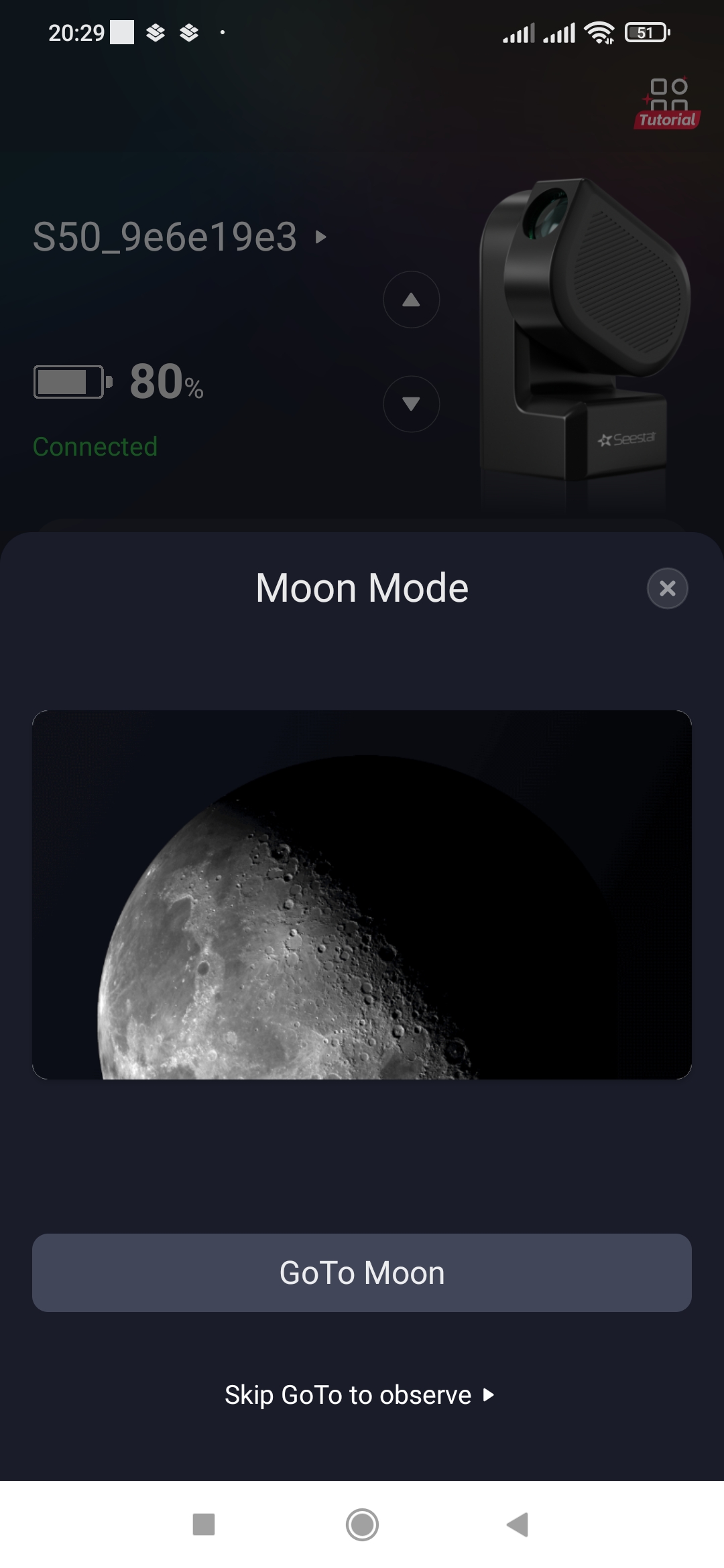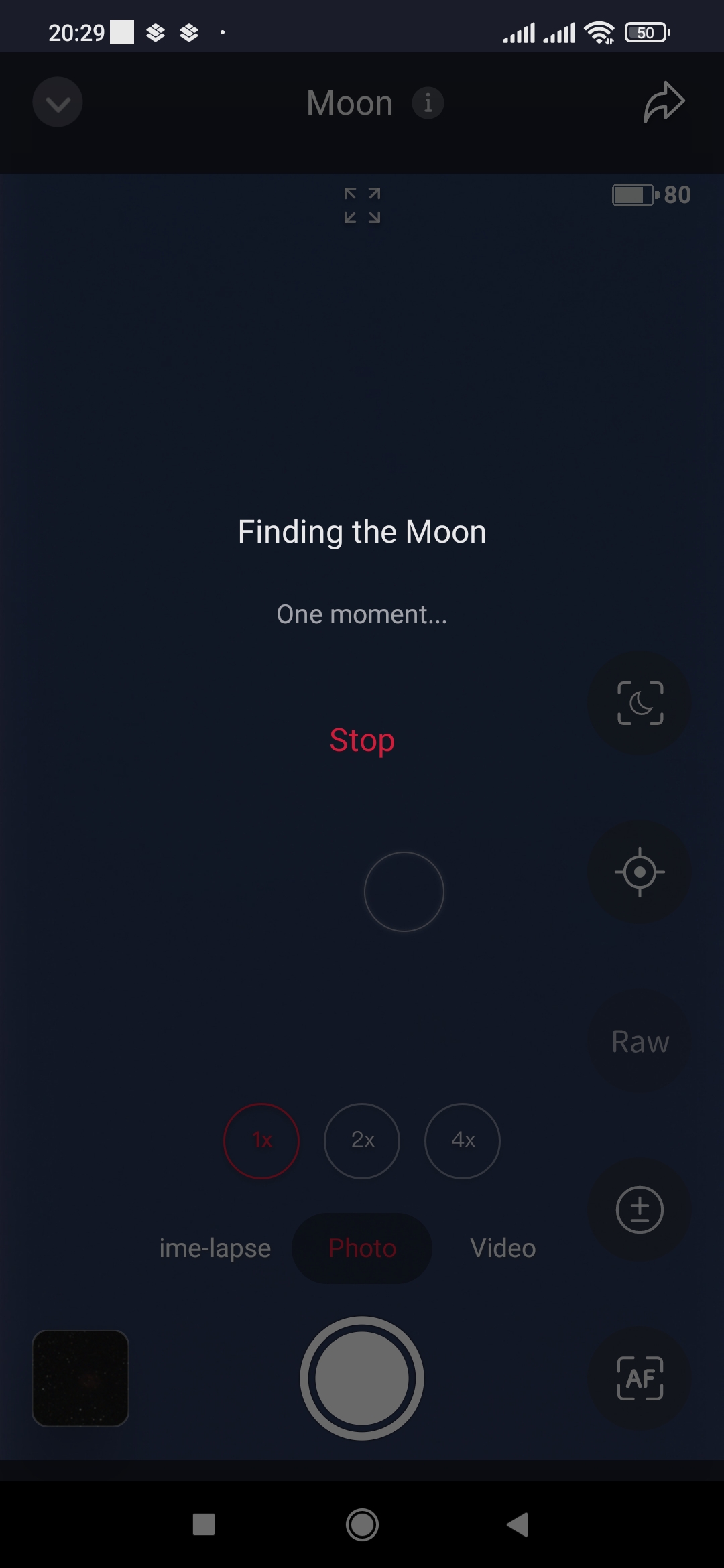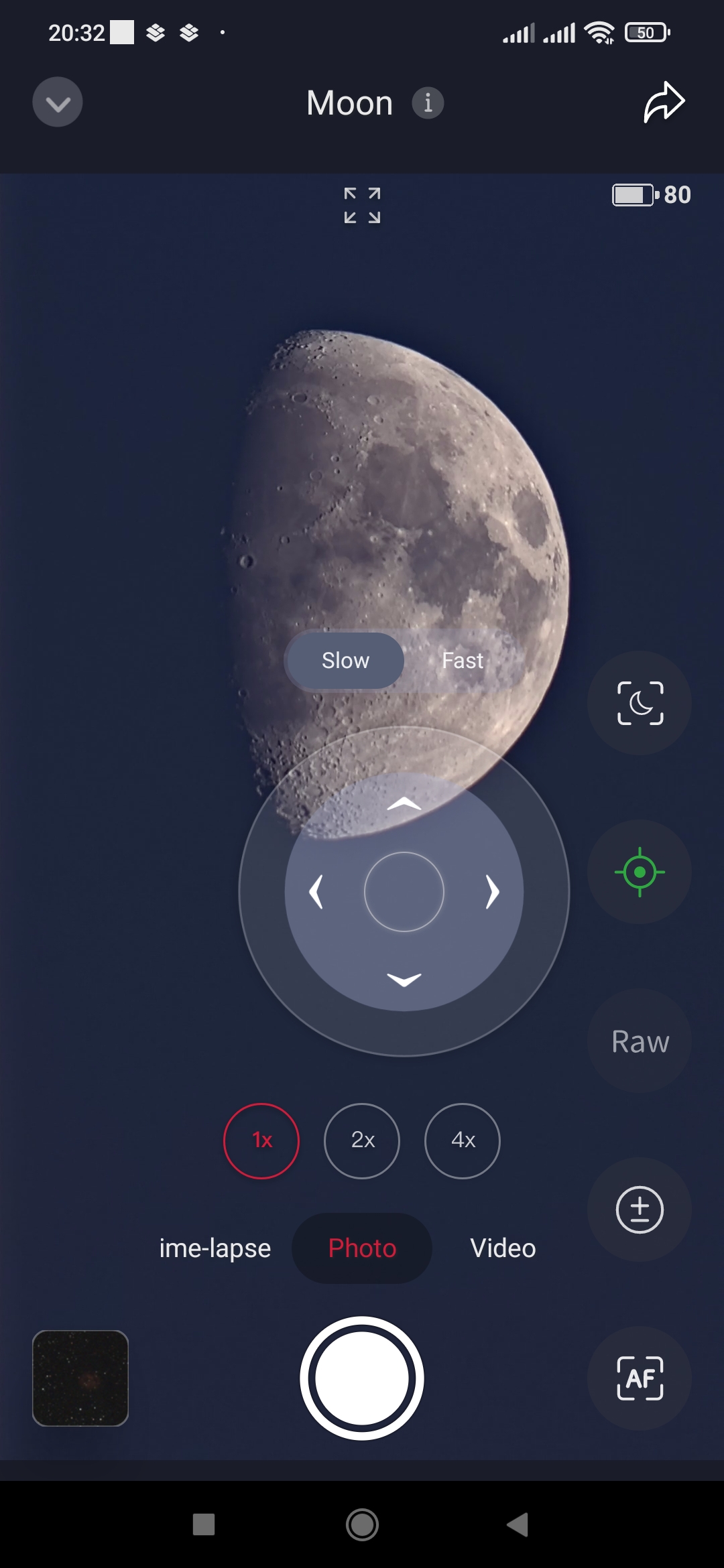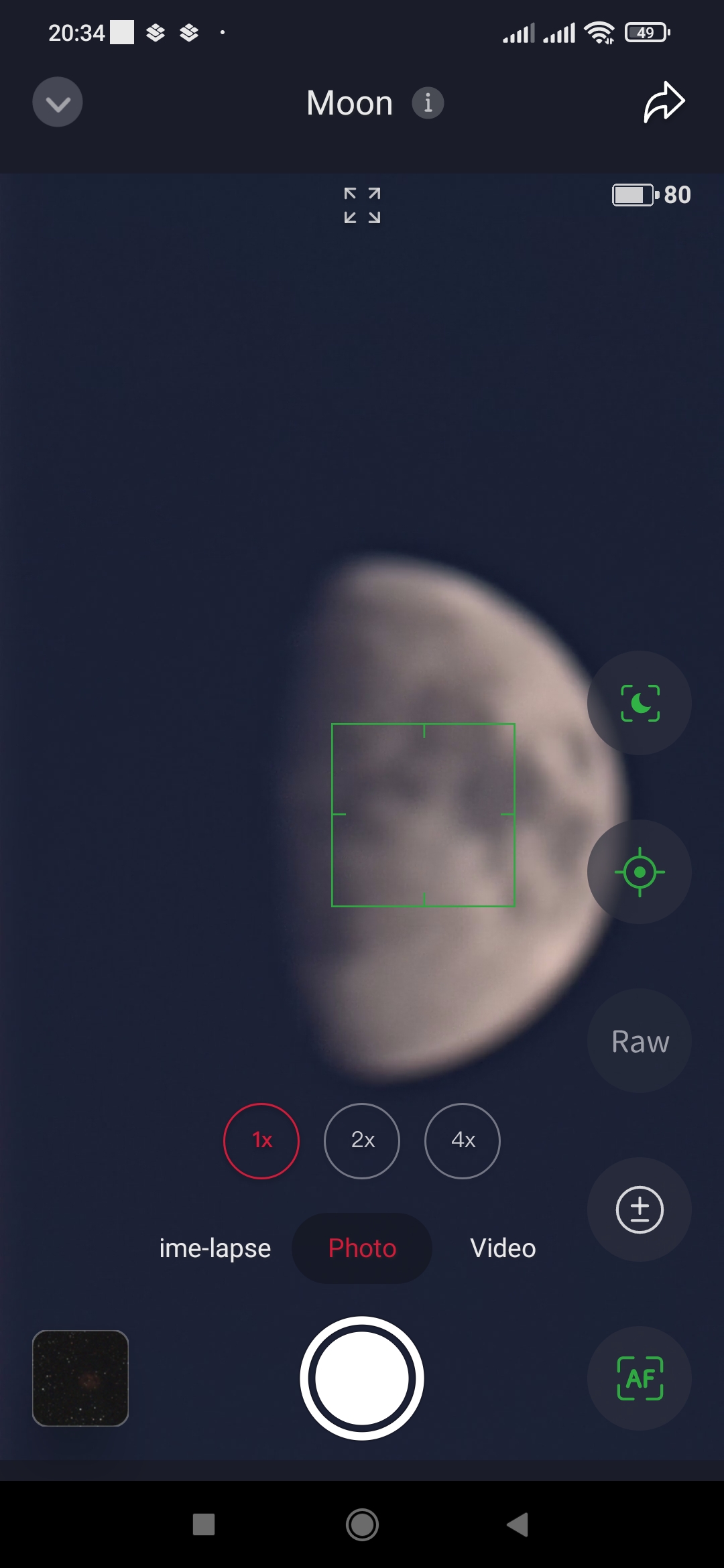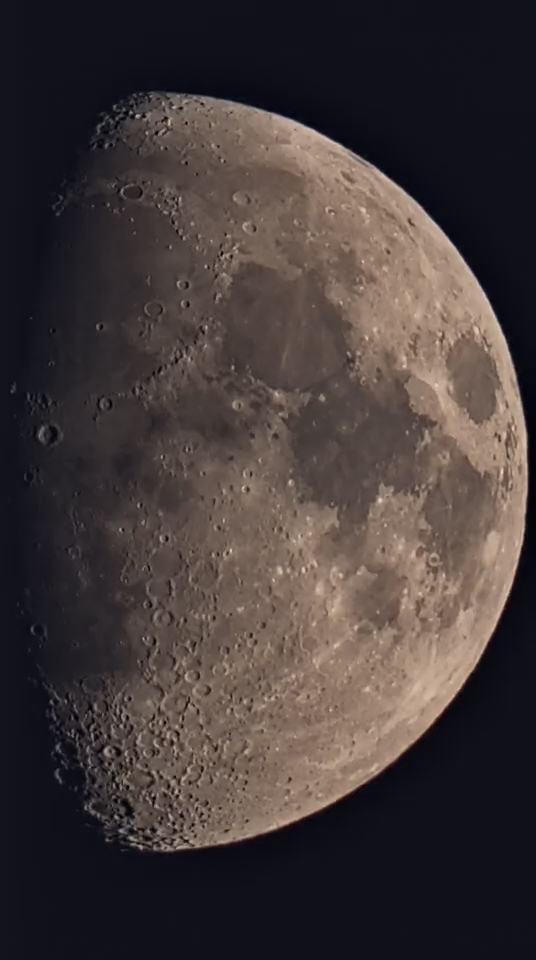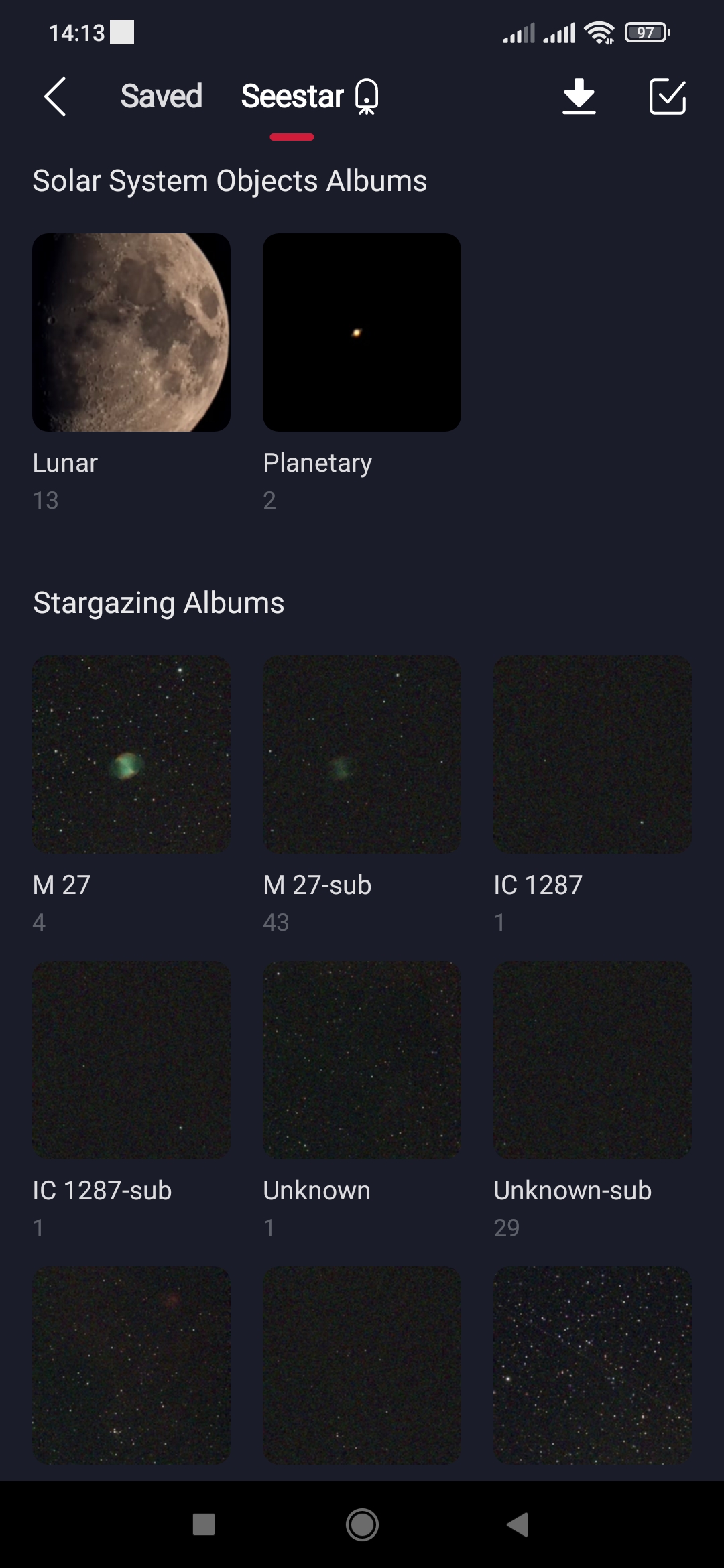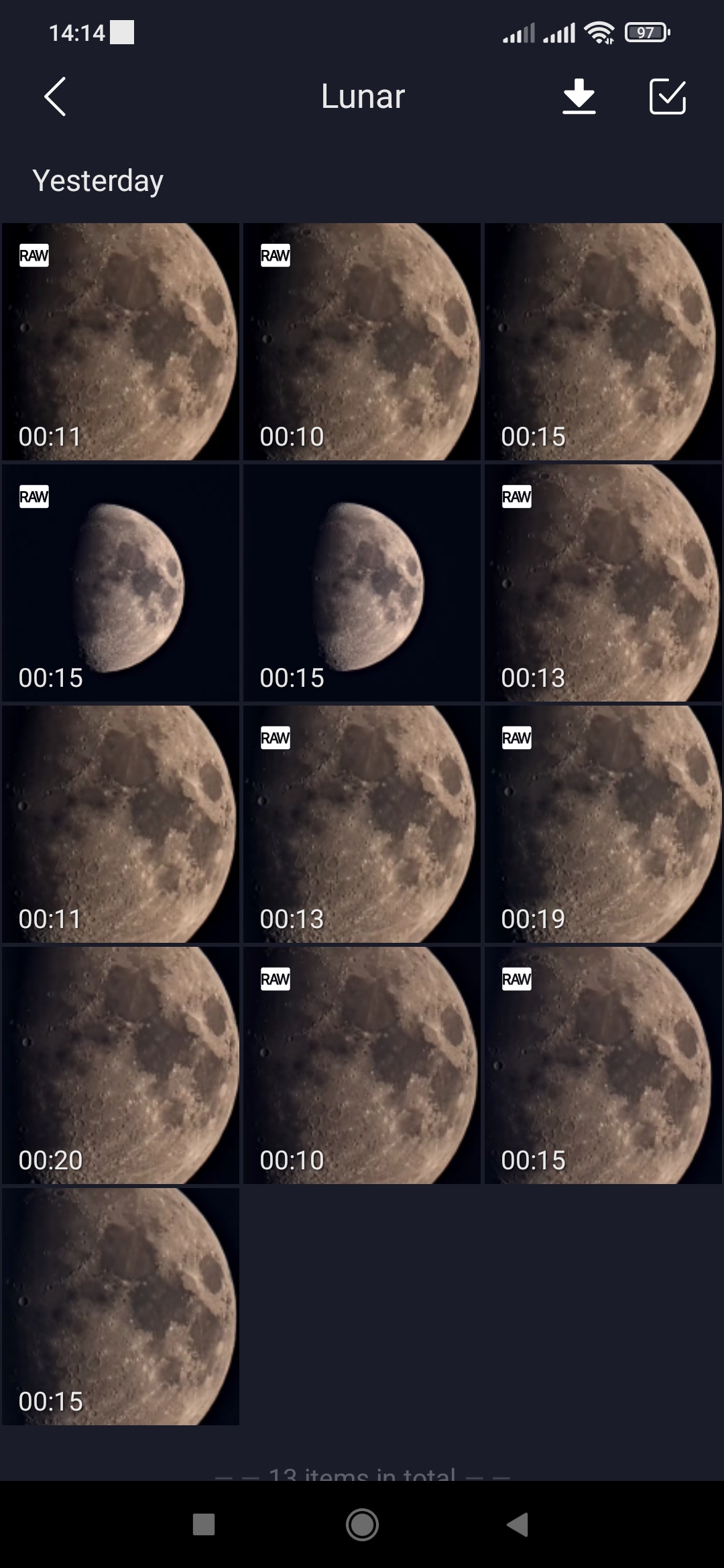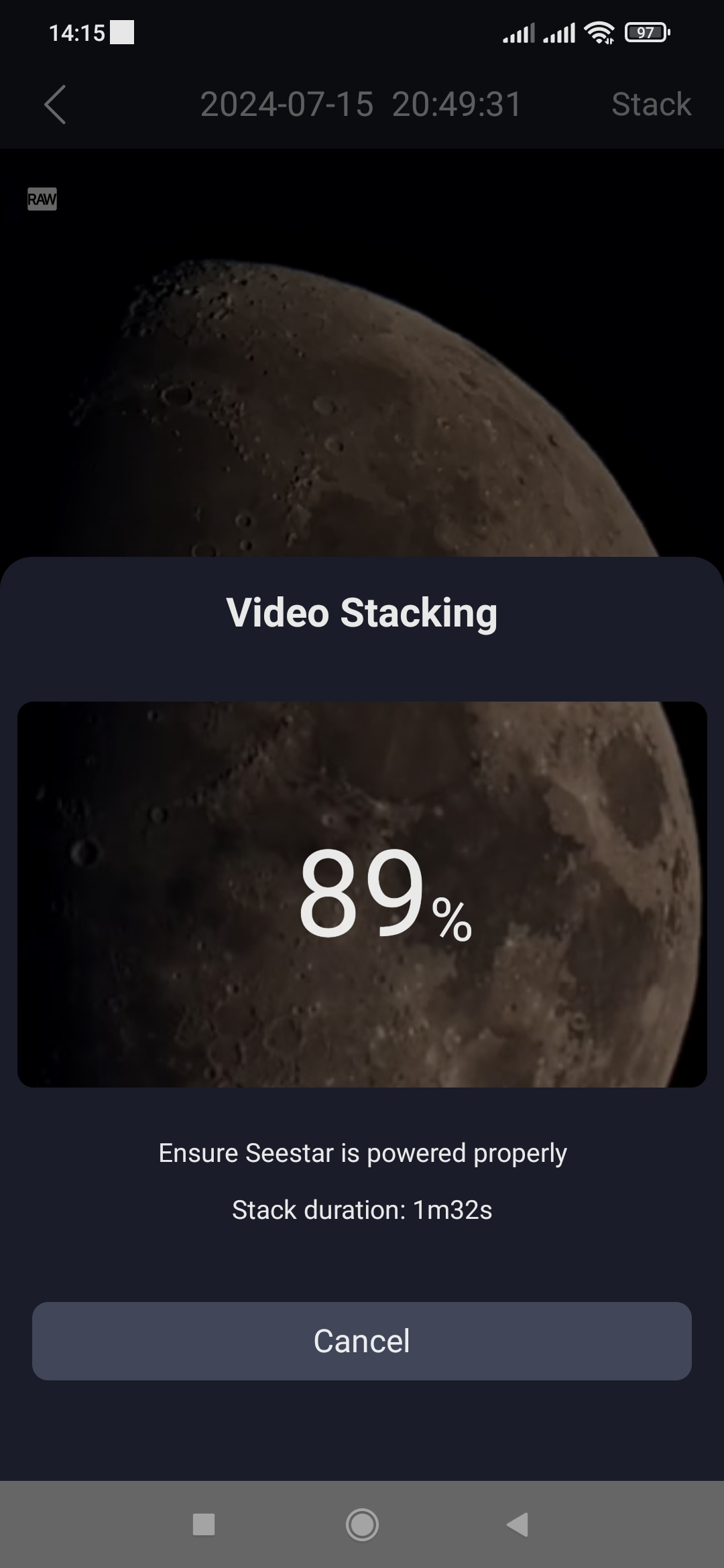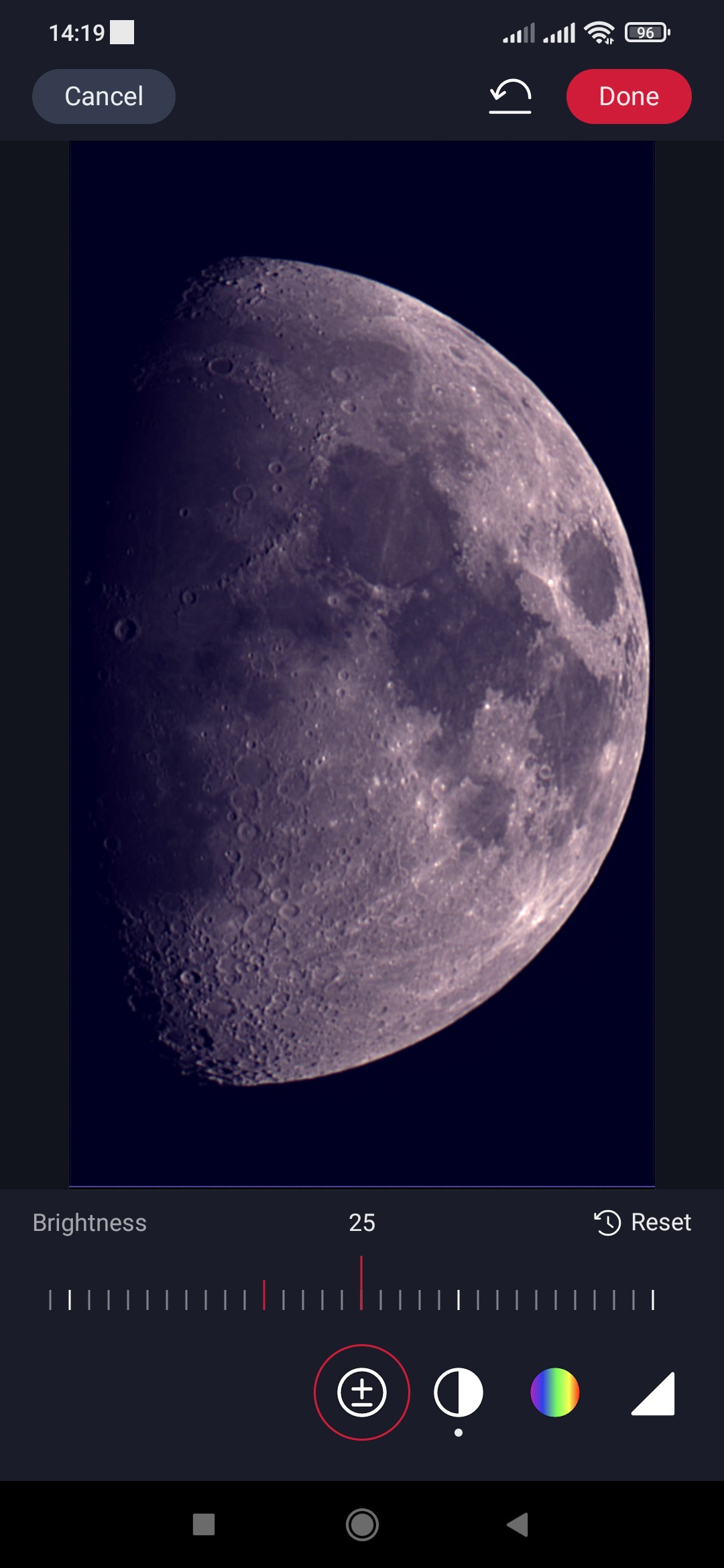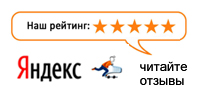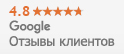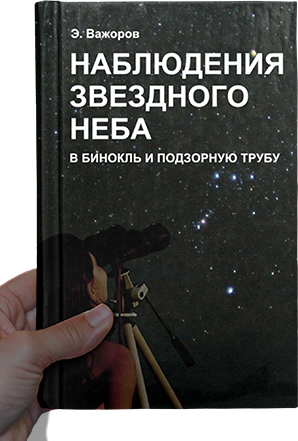Seestar S50: снимаем Луну
Представляем цикл статей, посвященные телескопу ZWO Seestar S50. Они помогут вам освоить этот телескоп, научиться работать с ним и получать фотографии самых разных астрономических объектов. Это вторая статья данного цикла. Другие статьи доступны по ссылкам:
2) вы сейчас читаете эту статью :)
Наиболее доступным и от этого не менее привлекательным объектом космоса для любителей астрономии является Луна - естественный спутник Земли. Она примерно половину месяца так заливает своим светом небосвод, что наблюдать объекты глубокого космоса становится затруднительно. Это как раз самое время для наблюдения и съемки Луны с телескопом Seestar. Хотя его объектив имеет фокусное расстояние 250мм и потому телескоп не претендует на класс "лунно-планетного" инструмента, Луна с телескопом Seestar может наблюдаться со множеством деталей поверхности, чтобы составить для себя общее представление о ее рельефе. Особенно интересно сделать фото Луны в течение месяца, чтобы проследить изменение фаз и характера рельефа, наиболее контрастно видимого в районе терминатора (границы смены дня и ночи на Луне).
Подготовка к наблюдениям Луны, выставление уровня, калибровка компаса
Соберите телескоп, установив его на треногу. Вынесите телескоп на балкон или на улицу, туда, где Луна будет доступна для наблюдения. Возможно, на балконе потребуется установить его на стол. Лично я вместо штатного штатива использую свою треногу от монтировки EQ1 с переходником под резьбу стандарта 3/4" под фотовинт, чтобы телескоп был выше края балконной рамы.
1. Телескоп на треноге от монтировки EQ1 готов к наблюдениям Луны с балкона.
Включите телескоп, нажав и удерживая 2 секунды кнопку питания. После звукового сигнала зайдите в настройки сети и включите WiFi. Запустите приложение Seestar. Обычно оно при этом автоматически соединяется с телескопом.
Первым делом перед наблюдениями надо установить уровень, а также можно откалибровать компас, чтобы телескоп наводился точнее.
2. Окно дополнительных настроек телескопа.
Для выставления уровня перейдите в настройки телескопа, кликнув по его изображению в окне программы, а затем перейдите в "Advanced features" (продвинутые настройки). Там нажмите кнопку "Adjust" (установить) рядом с надписью "Adjust Level" (выставить уровень).
3. Окно выставления уровня в программе Seestar в состоянии, пока уровень не выставлен.
Изначально в окне выставления уровня два белых кружка не будут пересекаться и число в центре будет заведомо больше значения "2". Чтобы выставить уровень, постепенно изменяйте высоту ног треноги, чтобы эти два круга в итоге сошлись, и число было меньше "1", а сами кружки почти слились и стали зеленого цвета.
По достижении этого можно нажать внизу надпись "Finish adjusting", чтобы выйти из окна выставления уровня.
4. Окно выставления уровня в программе Seestar в состоянии, когда уровень выставлен достаточно хорошо.
Затем можно откалибровать компас. Нажмите кнопку "Calibrate" справа от надписи "Compas calibration" в окне продвинутых настроек программы. Появится окно с информацией, как надо калибровать компас. После запуска процедуры калибровки компаса надо несколько раз повернуть монтировку вокруг своей оси, приподнимая и переставляя ее на месте с поворотом вокруг оси на 100-150 градусов. В какой-то момент в окне процедуры калибровки компаса "Calibrate Compas" появится зеленый значок успешного окончания калибровки, после чего можно нажать кнопку "Complete" для завершения операции.
5. Окно процедуры калибровки компаса "Calibrate Compas" с сообщением об успешном окончании калибровки.
Наблюдение Луны
Теперь телескоп готов к наблюдениям. Если на объектив надета крышка, поднимем трубу телескопа хотя бы до уровня горизонта кнопкой "вверх" слева от картинки телескопа на главной странице программы и откроем крышку. Перейдем в раздел съемки луны, выбрав пункт "Lunar" на слайдере режимов съемки в главном окне программы. Откроется окно с сообщением о переходе "лунный режим". Нажмите в нем кнопку "GoTo Moon", чтобы программа попыталась навести телескоп на Луну.
7. Окно перехода в "лунный режим".
Почему "попыталась"? С большой вероятностью она не сможет точно навестись на Луну, особенно в сумерках. Откроется окно "Finding the moon" (ищем Луну), телескоп будет перемещаться невдалеке от Луны, но Луна в окне программы может и не появиться. Но это не проблема. Как только программа сообщит, что не смогла навестись на Луну, поможем ей в этом, нажав и сдвигая в нужном направлении кнопку-джойстик в центре экрана.
8. Окно программы в режиме поиска луны "Finding the Moon" (ищем Луну).
Надо иметь в виду, что стрелки показывают, куда будет поворачиваться телескоп, а изображение на экране при этом будет поворачиваться в противоположную сторону. Сначала можно наводиться грубо в "быстром" ("Fast") режиме наведения, который установлен по умолчанию. Как только Луна "проскочит" по экрану, можно переключиться на "медленный" ("slow") режим и точнее подогнать Луну в центр кадра. К слову, можно подтягивать Луну к центру пальцем вне джойстика, т.к. весь экран при этом будет служить как "тачпад" для управления телескопом.
После наведения на Луну программа может предложить синхронизировать с ней телескоп, чтобы ведение было более точным. Соглашаемся и на этом процесс наведения можно считать завершенным. Теперь до выключения телескопа он сможет самостоятельно вернуться к Луне в любое время.
9. Луна выставлена в центре экрана при помощи джойстика.
Прежде всего, стоит произвести автофокусировку телескопа, сначала нажав на какую-либо часть лунного диска, а затем на кнопку "AF" (автофокусировка). Через несколько секунд Луна будет видна более резко.
10. Окно программы Seestar в лунном режиме во время процесса фокусировки.
Программа предлагает три режима съемки Луны - "image-lapse" (что-то вроде таймлапса), "photo" (покадровая съемка фото) и "video" (съемка видео). Наиболее простой режим "photo". С него стоит и начать. Просто нажав на круглую кнопку спуска затвора можно снимать и тут же сохранять, в том числе на смартфоне фото Луны. Для наблюдения деталей поверхности можно нажать одну из трех кнопок "зума" (1х/2х/4х), но можно также и просто "приблизить" Луну, обычным для смартфона «двухпальцевым» жестом.
11. Режим съемки фото в "лунном режиме" наблюдений.
Чтобы снять видео Луны, перейдем в режим "видео" и нажмем на кнопку спуска затвора. Сверху справа появится таймер записи. Пока вы не нажмете на кнопку остановки записи, видео будет продолжать записываться. Можно записать небольшой 10-15 секундный ролик, который сохранится в сжатом формате MP4 для просмотра на смартфоне и публикации в сети. Если вы хотите попробовать улучшить детализацию изображений Луны, можно записать видео в несжатом формате AVI, нажав перед записью кнопку "RAW". Стоит иметь в виду, что одна минута записи несжатого изображения может иметь размер несколько Гб. Имеет смысл записать 10-15 секундный ролик, которого для начала будет достаточно, чтобы попробовать сложить кадры и улучшить детализацию.
12. Режим съемки видео в "лунном режиме" наблюдений.
Стоит иметь в виду, что зуммирование не изменяет фокусное расстояние телескопа и не приближает Луну, а просто увеличивает цифровым образом изображение, захватываемое камерой. При этом, в режиме "1х" будет сохранено фото или видео с разрешением "FullHD", а при "2х" - с разрешением "960х536". Таким образом, режим "4х" я даже не включал - для Луны он фактически бесполезен.
13. Фото Луны в режиме зуммирования "1х".
14. Фото Луны в режиме зуммирования "2х".
Сложение видео для улучшения детализации
Оказывается, чтобы сложить видео Луны и повысить детализацию, не надо выгружать его на ПК и использовать программы типа AutoStackert, как это обычно делают любители астрономии с обычным телескопом и лунно-планеной камерой. Сложение видео может быть выполнено в самой программе Seestar, подключенной к телескопу. Эту операцию можно выполнить в любое время, не обязательно сразу после съемки.
Для этого надо перейти на главное окно программы, нажать кнопку "My Album" ("Мой альбом"), в открывшемся окне выбрать сверху вкладку "Seestar", чтобы просматривать исходные файлы фотографий и несжатые видео, сохраненные на телескопе, затем нажать на папку "Lunar" (снимки Луны) и в этой папке выбрать одно из сохраненных видео с пометкой "RAW".
15. Окно "My Albums" в режиме отображения сохраненных на телескопе материалов с исходным качеством.
16. Окно папки "Lunar" со сжатыми и несжатыми видео Луны.
В открывшемся окне можно не только просмотреть само видео, но и запустить процесс сложения кадров для получения более детализированного снимка Луны нажатием кнопки "Stack". Также в этом окне можно произвести загрузку видео на смартфон либо удалить его, если оно оказалось неудачным.
17. Окно просмотра видео Луны и запуска процесса сложения кнопкой "Stack".
После нажатия кнопки "Stack" запустится процесс сложения и появится сообщение "Video stacking" (сложение видео), а внизу появится информация о предполагаемом времени, необходимом для завершения процедуры и начнут меняться цифры процентов выполнения операции.
Стоит иметь в виду, что смартфон и телескоп должны иметь достаточный заряд батарей, если предполагается складывать очень большое видео. Не стоит беспокоиться об этом, если вы собираетесь сложить 10-15 секундное видео: оно обычно складывается всего пару минут.
18. Окно завершения процедуры сложения видео.
После завершения процедуры сложения, когда счетчик хода процесса достигнет значения 100%" и в центре экрана будет надпись "Stack Suceed" (сложение успешно завершено), можно нажать внизу на кнопку "Go to check", чтобы посмотреть и скорректировать результат.
20. Окно просмотра и редактирования результата сложения видео.
В открывшемся окне можно подправить яркость, контраст, цветность и резкость фотографии. Когда все будет готово, можно нажать сверху кнопку "Done". Если нужно "откатиться" назад, рядом есть кнопка со стрелочкой для отката/отмены изменений.
21. Результат сложения 15-секундного несжатого видео Луны, снятого и обработанного телескопом Seestar.
Итоги
Конечно, телескоп Seestar S50 не заменит в полной мере специализированный лунно-планетный телескоп, и снимки Луны с ним не будут такими детальными, как с длиннофокусным "луноскопом" системы Максутова-Кассегрена или Шмидта-Кассегрена и дорогой лунно-планетной камерой, но познакомиться начинающим любителям астрономии с лунным рельефом, а также с процессом съемки и обработки видео Луны вполне позволит.
Эдуард Важоров,
специально для магазина "Звездочет"